Dans une vue en coupe, vous pouvez modifier la hauteur d'une pièce graphiquement en réglant les limites supérieure et inférieure de la pièce.
Lorsque vous modifiez les limites d'une pièce graphiquement, Revit met automatiquement à jour les paramètres correspondants (Limite supérieure, Décalage limite et Décalage inférieur).
- Ouvrez une vue en coupe contenant des pièces.
- Sélectionnez la pièce dont vous souhaitez modifier la hauteur.
Voir Sélection d'une pièce.
Revit affiche des contrôles supérieur et inférieur en forme de flèche.
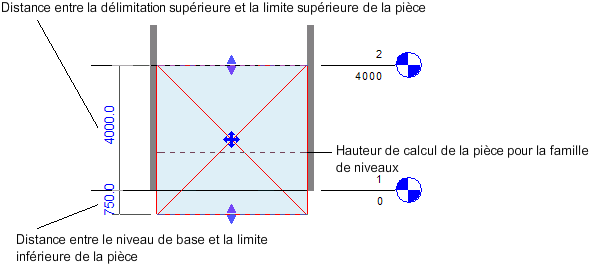
- Pour modifier la limite supérieure ou inférieure de la pièce, tirez le contrôle correspondant vers le haut ou vers le bas.
Revit affiche des cotes de repérage pour indiquer la distance des limites supérieure et inférieur par rapport à la limite supérieure et au niveau de base de la pièce. Si vous le souhaitez, entrez directement une valeur. Reportez-vous à la rubrique Utilisation de cotes de repérage.
La ligne en pointillé traversant la pièce indique la hauteur de calcul, c'est-à-dire la hauteur à laquelle Revit calcule la surface et le périmètre de la pièce. La hauteur de calcul est définie dans les paramètres de type des niveaux. Voir Hauteur de calcul. La ligne en pointillé correspondant à la hauteur de calcul s'affiche uniquement lorsque vous sélectionnez la pièce dans une vue en coupe.
Si l'option Surfaces et volumes est activée, la limite de la pièce respecte les éléments inclinés (toits, murs, rampes d'accès), le cas échéant. Dans le cas contraire, la limite de la pièce ne respecte pas les éléments inclinés.